香蕉催熟芒果:1个塑料袋的神奇反应
- 生活常识
- 2025-06-17 11:44:05
- 41
香蕉催熟芒果:1个塑料袋的神奇反应
在水果的成熟过程中,催熟是一个非常常见的现象,尤其是当你买到还未完全成熟的水果时。芒果作为一种热带水果,常常因为不够成熟而口感不佳,这时候使用香蕉催熟芒果的方法,成为了不少家庭主妇的首选。这一方法不仅简单高效,而且常常通过一个小小的塑料袋实现。接下来,我们将详细介绍香蕉催熟芒果的原理、步骤以及这种方法的优势,帮助你更好地享受美味的芒果。
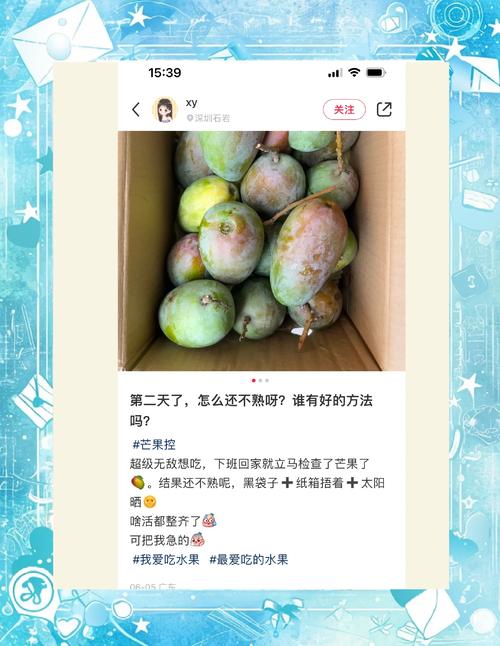
1. 催熟原理:为什么香蕉能催熟芒果?
香蕉能催熟芒果的关键在于香蕉释放的乙烯气体。乙烯是一种天然植物激素,对果实的成熟有着重要的影响。在自然界中,许多水果都能释放乙烯气体,这个气体会加速果实的成熟过程。香蕉释放的乙烯气体在封闭的环境中能有效地加速芒果的成熟,使其从硬邦邦的生果逐渐变得柔软,味道也更为甜美。
2. 为什么选择塑料袋?
使用塑料袋来催熟芒果,是因为塑料袋能够创造一个相对封闭的空间。在这个空间内,乙烯气体被限制在袋内,形成一种高浓度的乙烯环境,这样就能更有效地加速芒果的成熟。与自然环境中的空气流通不同,塑料袋能将乙烯气体集中在水果周围,催熟效果更为显著。
3. 催熟芒果的具体步骤
准备材料:
- 未成熟的芒果
- 成熟的香蕉
- 一个干净的塑料袋
步骤一:选择合适的水果
首先,你需要选取几颗未完全成熟的芒果。芒果如果过于生硬,催熟效果可能较差,反之如果已经略微成熟,也可能会提前软化。选择硬但尚未完全熟透的芒果效果最好。
同时,挑选成熟的香蕉也非常重要,因为只有成熟的香蕉才能释放足够的乙烯气体。如果香蕉过于生硬,催熟效果也会受到影响。
步骤二:将芒果与香蕉放入塑料袋中
将芒果与香蕉一起放入一个干净的塑料袋中。香蕉和芒果的数量不需要特别精确,通常放入2-3个香蕉与2-3个芒果的组合效果最佳。
步骤三:密封袋口
确保塑料袋的口部紧密封闭。这样可以保证乙烯气体被集中在袋内,形成一个有效的催熟环境。
步骤四:静置观察
将装有芒果和香蕉的塑料袋放在温暖的地方,避免阳光直射。温暖的环境有助于乙烯气体的释放和芒果的成熟。每天检查袋内的芒果,通常在1-3天内,芒果就会逐渐变软,颜色变为黄色,开始成熟。
4. 催熟的时间和注意事项
催熟的时间会根据芒果的初始状态和环境温度而有所不同。一般来说,未熟的芒果通过这种方法在1-3天内即可成熟。而如果环境温度较高,催熟时间会更短;如果温度较低,可能需要更长时间。
在催熟过程中,建议每天观察芒果的变化,一旦芒果变软,立即取出食用。如果催熟过度,芒果可能变得过于软烂,影响口感。
此外,尽管香蕉可以加速芒果的成熟,但也要注意避免将芒果和香蕉放在潮湿的环境中,因为过高的湿度会影响果皮的质量,可能导致芒果发霉或腐烂。
5. 香蕉催熟芒果的优势
使用香蕉催熟芒果有多个优点,首先它是一种自然的催熟方式,不需要借助化学催熟剂。与市面上售卖的成熟剂相比,使用香蕉催熟更健康、安全。其次,催熟过程简单且高效,仅需几个步骤即可完成,几乎不需要太多的时间和精力。最后,香蕉催熟法不仅可以应用于芒果,也可以用于其他热带水果如鳄梨、猕猴桃等,适用性非常广泛。
6. 其他催熟水果的方法
除了香蕉催熟芒果外,还有其他一些常见的催熟方法。例如,将苹果与水果一起放置也能促进催熟,因为苹果也会释放乙烯气体。此外,利用大米或纸袋等材料,也可以有效催熟水果,尤其是在家庭中较为常见。
结语
香蕉催熟芒果的方法,凭借其简单、自然且高效的特点,成为了众多家庭在处理未熟芒果时的首选。不仅能够保留水果的天然味道,还能够确保芒果成熟后的口感鲜美,带来最佳的食用体验。只需一个塑料袋和几个成熟的香蕉,就能在短短几天内享受到美味的芒果。希望本文能够帮助你掌握这一简单却实用的催熟技巧,让你每次品尝芒果时都能得到完美的口感。
本文链接:https://chaokehao.com/a/839.html
上一篇:旧照片保存:防止褪色和损坏的技巧
下一篇:消毒液配比公式:不同场景浓度指南
